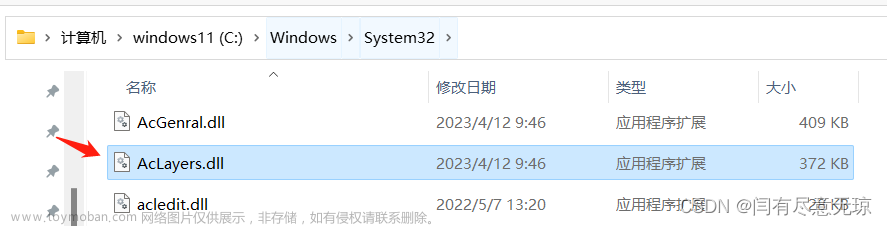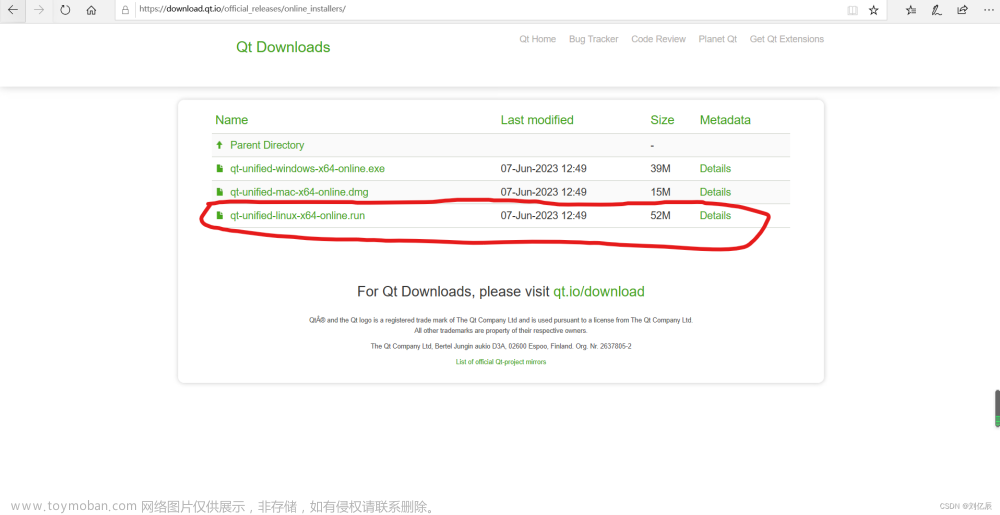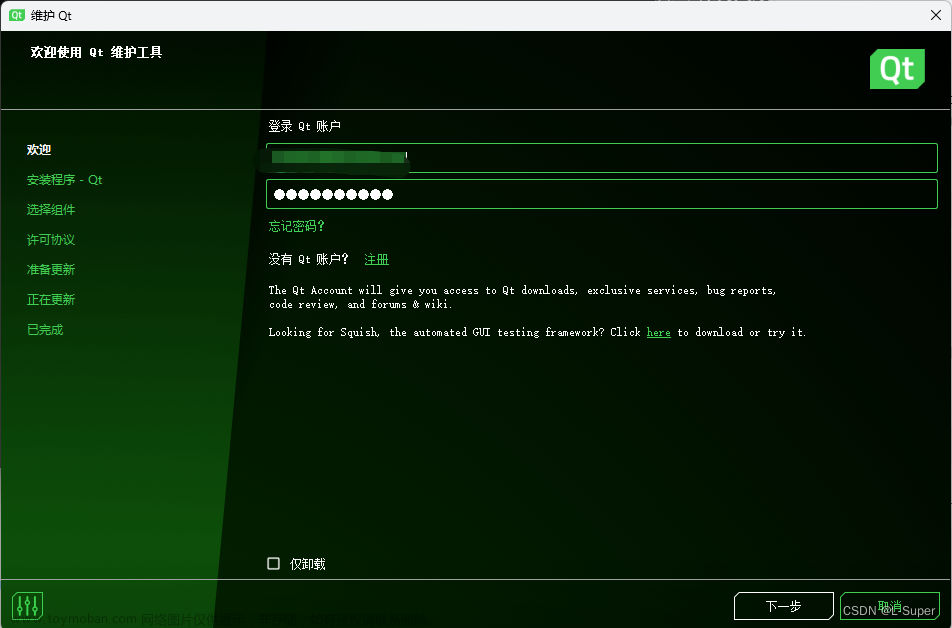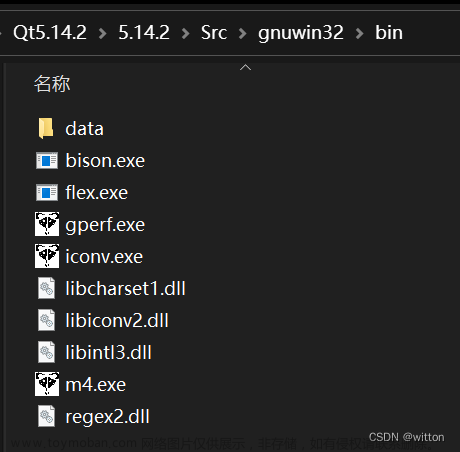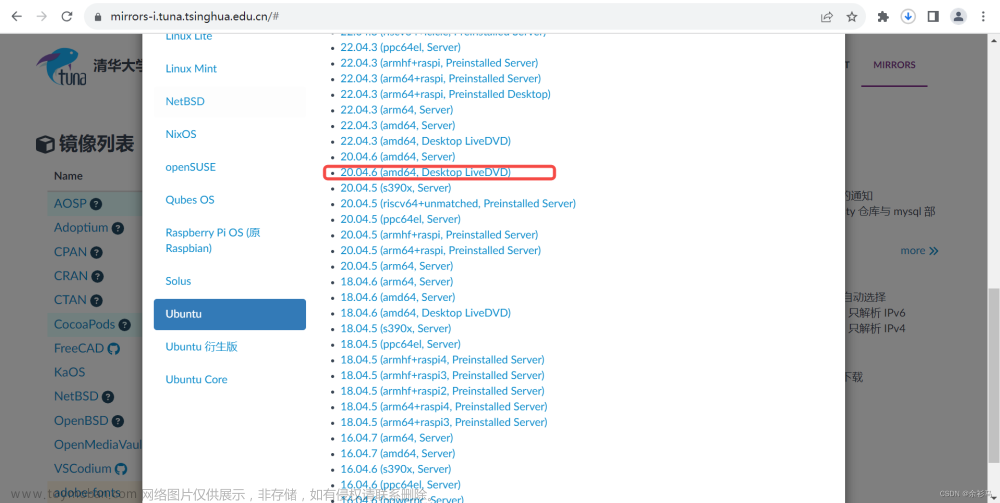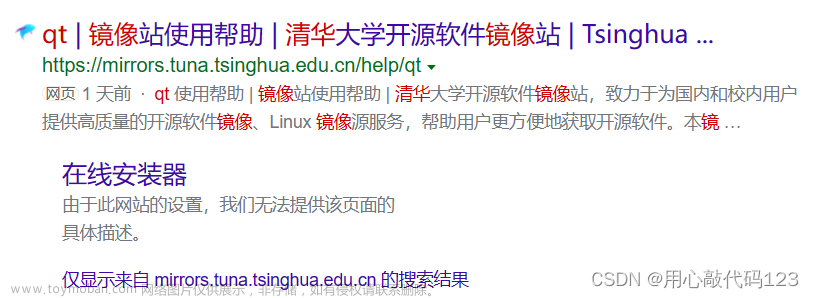前言
本文仅适用于初学者参考!!!
如有错误和疑问请指出
安装步骤
1.进入 Index of /qt/archive/online_installers/ | 清华大学开源软件镜像站 | Tsinghua Open Source Mirror
2.下载安装器

点开

下载
3.安装
打开命令行:
快捷键win+r
输入cmd
输入D:\qt-unified-windows-x64-4.5.1-online.exe --mirror https://mirrors.ustc.edu.cn/qtproject(因为我的安装器下在D盘所以开头是D:\,其他盘相同)

输入后可以看到

这里需要注册账号,过程比较简单,就略过了
登录后点击下一步

勾选这两个后点击下一步

点击下一步
 勾选后点击下一步
勾选后点击下一步
 改成自己想存放地方,点击下一步
改成自己想存放地方,点击下一步
 用VS写代码的话就用MSVC,反之就MinGW,这里勾选的有很多选择,仅供参考
用VS写代码的话就用MSVC,反之就MinGW,这里勾选的有很多选择,仅供参考

勾选同意,点击下一步
 设置名字,点击下一步
设置名字,点击下一步
 点击安装即可,大约3分种
点击安装即可,大约3分种
 文章来源:https://www.toymoban.com/news/detail-424891.html
文章来源:https://www.toymoban.com/news/detail-424891.html
至此安装完成!文章来源地址https://www.toymoban.com/news/detail-424891.html
到了这里,关于一.QT QT6.5快速安装(Windows)的文章就介绍完了。如果您还想了解更多内容,请在右上角搜索TOY模板网以前的文章或继续浏览下面的相关文章,希望大家以后多多支持TOY模板网!